Выбираем подходящие параметры запуска
Один из самых простых и надежных способов решить проблему с задержкой ввода – увеличить FPS путем снижения качества картинки и некоторых других приятных, но не обязательных параметров.
Для этого нужно войти в Стим, выбрать в библиотеке игру CS:GO. Щелкните по значку правой кнопкой мыши и выберите пункт «Свойства», расположенный в самом низу. В появившемся окне откройте вкладку «Общие» и найдите кнопку «Установить параметры запуска».
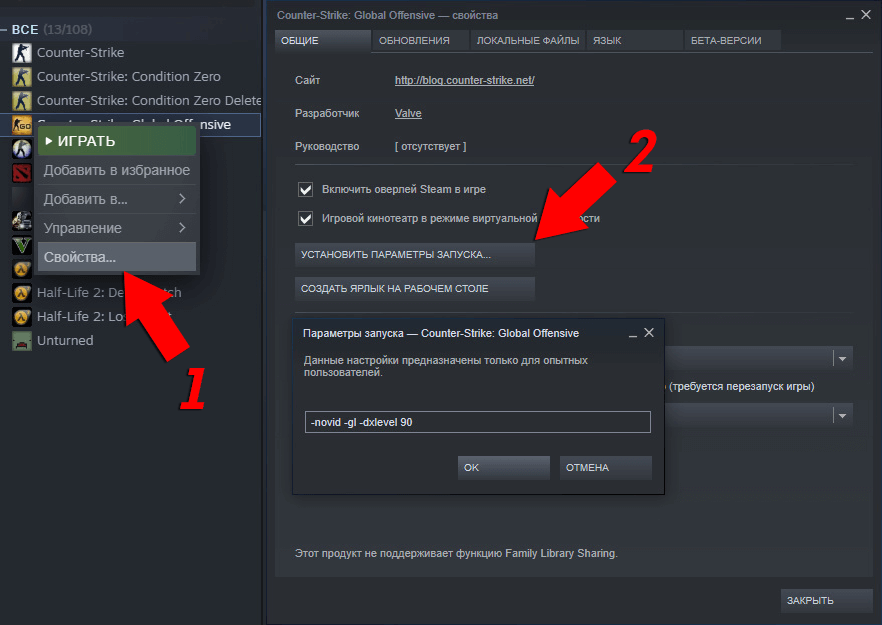
Сразу после этого откроется окно, в котором можно установить параметры запуска. В командной строке можно прописать команды (о них расскажем чуть ниже), которые позволяют оптимизировать запуск игры. если нужно записать несколько команд, то их вписывают одну за другой, разделяя пробелами, но не ставя знаки препинания
Важно, чтобы перед командой стоял дефис
Теперь, как обещали, расскажем про команды, которые будут наиболее полезными для оптимизации запуска игры и борьбы с Input Lag.
- d3d9ex – уменьшает нагрузку на процессор почти на 40%. Дает возможность быстро свернуть и развернуть игру.
- novid – отключает ролик, который обычно приходится просматривать при запуске игры.
- high – позволяет повысить приоритет игры. Особенно часто используется на слабых компьютерах, пользователи которых имеют привычку оставлять активными браузеры, программы скачек и прочие утилиты.
- +rate 124000 – команда для установки максимального количества данных, принимаемых хостом.
- freq «ХХХ» — назначает желаемую частоту обновления экрана. Вместо ХХХ пользователь сам устанавливает желаемый параметр.
- +fps_max 0 – снимает ограничение по количеству кадров за секунду.
- console – включает в приложении внутриигровую консоль, позволяя прописывать команды, не выходя из игры.
Правильно используя перечисленные выше команды, вы без труда сможете решить проблему и сделать игру более комфортной.
Внутренние причины
Внутренние причины инпут лага могут быть связаны с различными факторами, которые происходят внутри системы или программного обеспечения. Вот некоторые из них:
-
Выведение графики: Некоторые игры и программы требуют большого количества вычислительных ресурсов для отображения графики на экране. Если компьютер не может обрабатывать все эти данные достаточно быстро, это может привести к инпут лагу, когда пользователь взаимодействует с устройством ввода.
-
Загрузка данных: Если приложение загружает большие объемы данных из сети или жесткого диска, это может создать задержку в обработке ввода. Например, если игра загружает новый уровень, пока пользователь пытается сделать действие, это может вызвать лаг.
-
Программные конфликты: Иногда инпут лаг может быть вызван конфликтами между различными программами или процессами, работающими на компьютере. Например, если одна программа использует большое количество ресурсов процессора, это может снизить производительность других программ и вызвать инпут лаг.
-
Низкая скорость обновления устройств ввода: Некоторые устройства ввода, такие как мыши или клавиатуры, могут иметь ограничения на скорость обновления. Если пользователь двигает мышью слишком быстро или нажимает клавиши слишком быстро, устройства ввода могут не успевать обработать все команды, что приводит к инпут лагу.
В целом, внутренние причины инпут лага могут быть связаны с ограничениями оборудования или программного обеспечения. Для устранения таких проблем, пользователи могут попробовать улучшить производительность своей системы, обновить драйверы устройств или использовать специальные программы для оптимизации работы системы.
Что такое input lag
Любому устройству вывода, будь то монитор или телевизор, требуется время на обработатку поступающегоий видеосигнала. Разница в том, что электроника современных игровых мониторов адаптирована для трансляции с минимальной задержкой на входе. Это достигается путем транслирования исходного сигнала, получаемого с видеокарты.
Архитектура телевизоров выполнена намного сложнее. Перед тем, как попасть на матрицу, сигнал подвергается значительной коррекции центральным процессором ТВ. В некоторых сценариях обработка занимает до 150 мс. Такая разница отчетливо заметна пользователю любого уровня. Не обязательно быть профессиональным геймером, чтобы уловить лаг в 1/7 секунды.
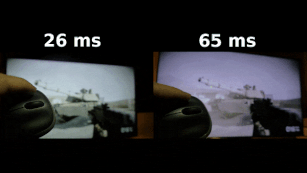
Таким образом, INPUT LAG — это время с момента получения сигнала устройством вывода до его отображения на экране.
Наиболее важное влияние время задержки оказывает на динамичные игры. Фанатам шутеров и файтингов критически важен низкий инпут лаг
От него напрямую зависит успех виртуальных баталий. В on-line дуэли выигрывает тот, кто первый увидит врага. И разница даже 50 мс окажется решающей.
Для любителей размеренных жанров — стратегий, RPG — низкое время задержки менее критично, но лишним тоже не будет.
Какую панель можно считать медленной? Однозначного ответа на этот вопрос не существует. Там, где профессиональный геймер заметит долгую задержку, обычный пользователь будет играть с комфортом. Условной границей принято считать отметку 50 мс. Модели с большим значением лучше избегать.

При выборе монитора этот параметр часто путают со временем отклика матрицы, которое показывает, сколько времени требуется пикселю, чтобы изменить своей цвет. Для современных ЖК-панелей значение чаще всего не превышает 12 мс.
Инпут лаг редко прописывают в официальных спецификациях по ряду причин. Во-первых, точно измерить параметр достаточно сложно. В интернете много независимых ресурсов, занимающихся этим вопросом. Значения, полученные в разных источниках для одной модели, часто различаются. Во-вторых, инпут лаг зависит от режима и настроек телевизора. Указание только основных вариантов займет значительную часть в спецификациях модели.
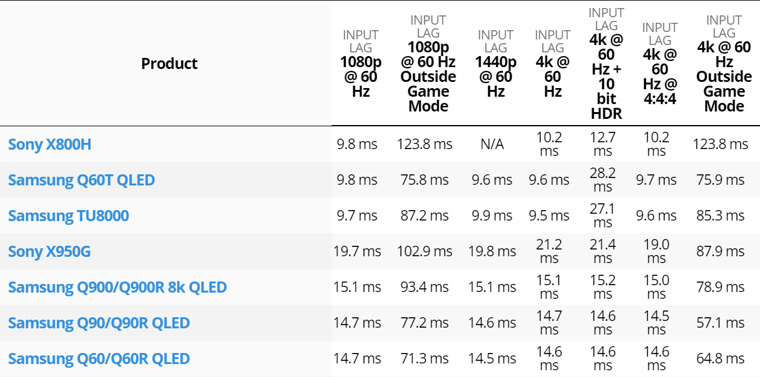
Подробная база с телевизорами и мониторами представлена на https://displaylag.com/display-database/. Ресурс позволяет быстро найти интересующую модель с помощью фильтров и сравнить ее параметры с другими вариантами. Единственный недостаток — приведено наименьшее значение задержки без указания используемых настроек. Ресурс https://www.rtings.com/tv/tools/table/ позволит сравнить инпут лаг в разных режимах.
Переезд. Это единственный способ избавиться от инпут-лага
Так как причина возникновения инпут-лага никак от человека не зависит, решить проблему практически невозможно. Единственный способ очень радикальный. Это переезд в новую квартиру. Конечно, не абы куда, а в новый дом с современной и качественной проводкой. Это может звучать (и звучит) как бред, но даже про-игроки (пусть и бывшие) замечали, что из разных мест CS ощущается по-разному. И не из-за технических характеристик ПК.
Jmqa, который выходил в четвертьфинал бостонского мейджора вместе с Бумычем, описывал инпут-лаг так: «Мужички, может, кто-то сталкивался с такой проблемой. На протяжении уже многих лет, еще когда я играл в CS, я замечал, что у меня дома спрей чувствуется иначе . Когда я посещал ланы высоко уровня, всегда говорил: «Почему тут так все мягко, а дома не так?» Да даже приезжая на местные ланы играть на 140 Гц мониках, я ощущал ту мягкость и плавность стрельбы, какой у меня нет дома на мониторе с 240 Гц. Сейчас речь идет и о CS, и о Valorant».

При этом Jmqa же писал, что заметить инпут-лаг по видео практически невозможно. Нужно это именно прочувствовать. А из этого следует, что игроки, которые с задержкой ввода никогда не сталкивались, не понимают, о чем вообще речь. И не верят в существование инпут-лага как такового.
Однозначного ответа на вопрос «Инпут-лаг – отмазка или серьезная проблема?» пока, к сожалению, нет. Но если инпут-лаг существует, он вряд ли способен заруинить вашу карьеру или сильно ее замедлить. Это скорее еще одна неприятность, как высокий пинг или монитор с 60 Гц.
* * *
Благо, что на инпут-лаг, если он есть, никак не влияет на функционал Твича. А именно на нашем Твич-канале (Sports__ru) мы проводим выпуски шоу «На банане», в котором мы обсуждаем CS с гостями, а иногда проводим специальные выпуски. Следующий такой выпуск запланировал на 27 февраля, 20:00. Приходите, будет весело.
Что такое инпут лаг в Dota 2?
Инпут лаг в Dota 2 – это понятие, которое описывает задержку между действиями игрока и их отображением на экране. Инпут лаг может происходить по многим причинам, но основная из них – это задержка между моментом, когда игрок отправляет команду (например, приказ герою), и моментом, когда эта команда выполнится.
Инпут лаг может произойти по многим причинам, включая физические проблемы с интернет-соединением, низкую производительность компьютера, а также проблемы с настройками игры или самой системы.
Для профессиональных игроков инпут лаг может означать разницу между победой и поражением
Это особенно важно в соревновательных матчах, где каждая секунда имеет значение, и даже малейшая задержка может повлиять на результаты
Как измерить инпут лаг в Dota 2?
Существует несколько способов измерения инпут лага в Dota 2. Один из них – это использование команды «net_graph 1», которая отображает информацию о игровом процессе, включая задержку между отправкой команд и их выполнением.
Другой способ измерения инпут лага – это использование специальных программ, которые записывают действия игрока и отображают их задержку на экране. Эти программы могут быть полезны для профессиональных игроков, которые ищут способы улучшить свою игру.
Как бороться с инпут лагом в Dota 2?
Существует несколько способов борьбы с инпут лагом в Dota 2. Один из них – это проверка интернет-соединения и установка наилучших настроек для игры на конкретном устройстве.
Другой способ – это настройка игровых параметров, таких как частота кадров и разрешение экрана, для оптимальной производительности и минимальной задержки.
В конечном счете, наилучший способ борьбы с инпут лагом – это играть на самом быстром и надежном оборудовании, которое вы можете себе позволить. Это может включать в себя обновление компьютера, использование более быстрого интернет-соединения и установку наилучших настроек для вашей игры.
Как связаться с технической поддержкой в Dota 2
Если у вас возникли проблемы с инпут лагом в Dota 2, связаться с технической поддержкой может быть самым лучшим решением. В игре предусмотрен специальный раздел поддержки, который включает в себя различные инструменты и ресурсы для решения проблем игроков.
Для начала вам необходимо найти раздел поддержки в меню игры. Обычно он располагается в нижней части главного экрана и имеет иконку в виде вопросительного знака. В разделе поддержки вы можете найти ответы на распространенные вопросы, ознакомиться с руководствами и учебниками, а также связаться с технической поддержкой.
Если вы не нашли нужной информации в разделе поддержки, вы можете отправить тикет в службу поддержки. Для этого вам необходимо заполнить специальную форму на сайте игры, в которой описать свою проблему. В своем сообщении укажите как можно больше информации о проблеме: как часто она происходит, какие действия приводят к появлению лагов, какой у вас компьютер и т.д.
Если вы отправили тикет, ожидайте ответа от технической поддержки. Обычно специалисты связываются с игроками в течение нескольких дней. Вам необходимо быть готовым к тому, что вам могут задать несколько дополнительных вопросов, чтобы точно определить проблему и найти ее решение.
Как ограничить частоту кадров?
Тут всё зависит от игры. В некоторых игрушках это можно сделать прямо в настройках графики, например, в Diablo III.
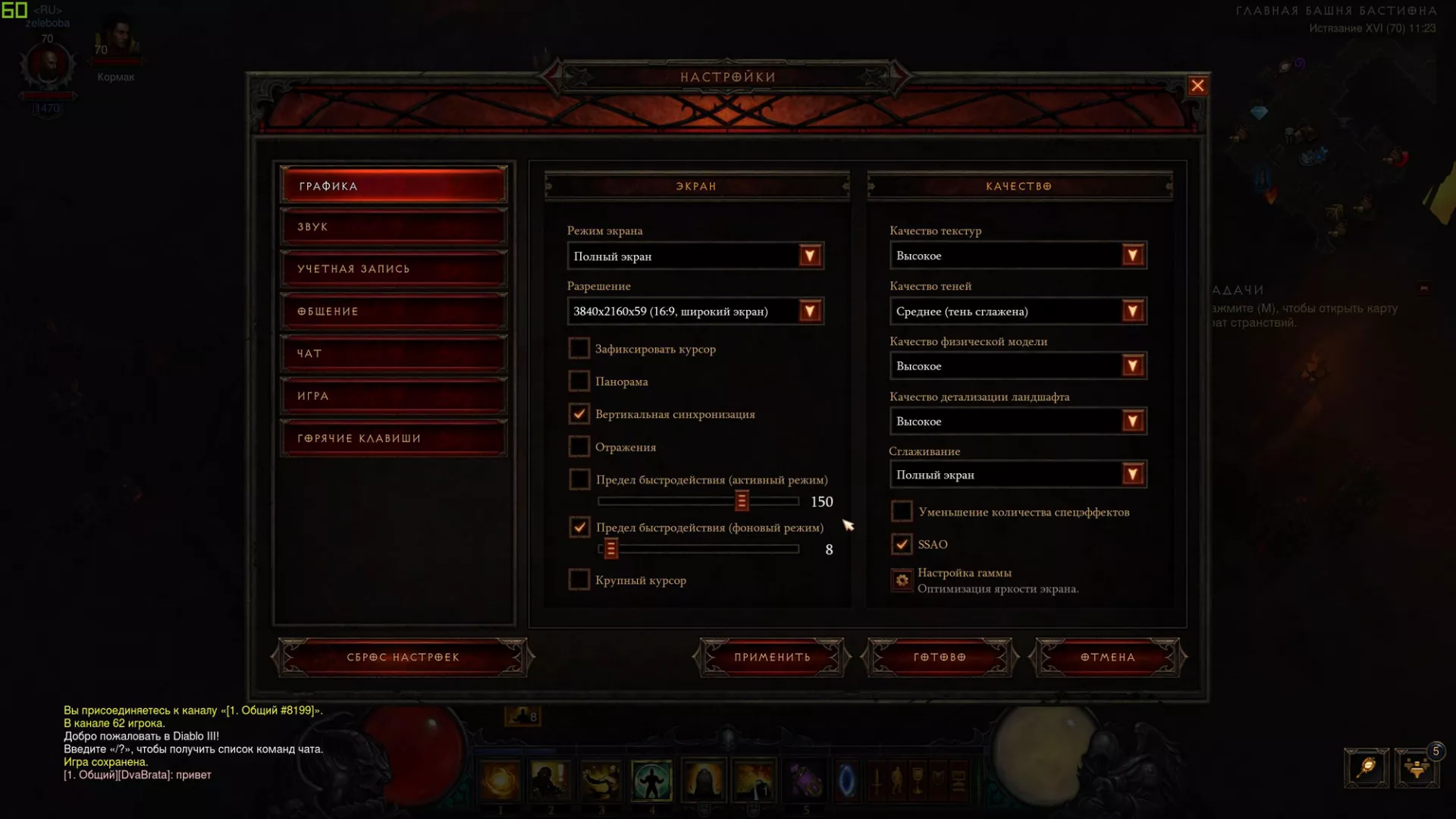
В Counter Strike: Global Offensive это запросто делается через консоль командой «fps_max 60».
Кроме того, настройка для ограничения частоты кадров во всех играх разом есть в драйверах NVIDIA или AMD в зависимости от вашей видеокарты. Как это сделать мы подробно со скриншотами рассказывали ранее.
Тогда можно поддержать её лайком в соцсетях. На новости сайта вы ведь уже подписались?
Или хотя бы оставить довольный комментарий, чтобы мы знали, какие темы наиболее интересны читателям. Кроме того, нас это вдохновляет. Форма комментариев ниже.
Если вам интересны новости мира ИТ так же сильно, как нам, подписывайтесь на Telegram-канал. Там все материалы появляются максимально оперативно. Или, может быть, удобнее ?
Ещё на эту тему было
- В Steam вышел симулятор пивовара. Пролог доступен бесплатно
- В Steam проходит распродажа игр студии Funcom. Участвуют игры по вселенной Конана и Дюны
- IO Interactive пока не планируют анонсировать новую часть Hitman
- Хакеры начали сливать материалы по S.T.A.L.K.E.R. 2 и поставили ультиматум разработчикам
- Вышел трейлер мобильной гоночной игры, где графика не уступает многим ПК-играм
- Для War Hospital вышел новый трейлер с датой выхода
- Fortnite больше не будет работать на ОС старше Windows 10
- Майкл Скотт вновь появился в Mass Effect
- В новом трейлере The Outlast Trials назвали дату выхода
- В EGS новая распродажа. Скдики до 75%
Как бороться с инпут лагом
Инпут лаг — это задержка между моментом ввода пользователем данных и отображением этих данных на экране. Он может возникать во многих типах программного обеспечения, включая игры, графические редакторы и другие приложения, где реакция на пользовательский ввод должна быть мгновенной.
Существует несколько способов борьбы с инпут лагом, вот некоторые из них:
1. Оптимизация производительности
Плохая производительность программы может быть одной из причин возникновения инпут лага. Для улучшения производительности можно использовать такие методы, как оптимизация кода, уменьшение сложности вычислений, уменьшение нагрузки на процессор и другие.
2. Использование многопоточности
Возможность использования нескольких потоков выполнения может существенно повысить отзывчивость приложения. Разделение задач на параллельные потоки позволяет выполнять вычисления или обработку данных одновременно с обработкой пользовательского ввода.
3. Оптимизация алгоритмов
Время, затрачиваемое на выполнение сложных алгоритмов, может быть значительным фактором, вызывающим инпут лаг. Проверьте свои алгоритмы и попробуйте найти способы улучшить их производительность, например, используя более эффективные алгоритмы или уменьшая количество операций.
4. Оптимизация работы с памятью
Часто инпут лаг может возникать из-за большого количества данных, которые необходимо обработать и отобразить. Проверьте свое приложение на утечки памяти и попробуйте использовать более эффективные структуры данных для хранения и обработки информации.
5. Использование аппаратного ускорения
Приложения, требующие высокой отзывчивости, могут использовать аппаратное ускорение для улучшения производительности. Определенные задачи могут быть делегированы специализированным видеокартам или другим устройствам, что позволит увеличить скорость обработки данных и уменьшить задержки.
6. Тестирование и отладка
Тщательное тестирование и отладка помогут выявить и исправить потенциальные причины инпут лага. Используйте профилировщики, отладчики и другие инструменты для идентификации и исправления проблемных участков кода.
Соблюдение этих рекомендаций поможет устранить или снизить инпут лаг в вашем приложении, обеспечивая более гладкую и реактивную пользовательскую интеракцию.
Как отключить сглаживание мыши? Mouse smoothing/acceleration

Движения мышкой в игре сглаженные, не очень удобно играть.В общем, ищу решение проблемы.
Играть неприятно, а как выключить не знаю.
- пожаловаться
- скопировать ссылку
molffikПни меня, если вдруг решишь проблему
UPD: Дело не в вертикальной синхронизации
- пожаловаться
- скопировать ссылку

Мне кажется или это помогло? Прописал в параметры запуска (в ярлык) эти команды.
-noforcemaccel -noforcemparms -noforcemspd

Отпишитесь, кто проверил. Реально есть разница или меня глючит?Можно так же прописать в параметры запуска в стиме.
- пожаловаться
- скопировать ссылку
Alex Hawkкстати в меню пропала эта плавность, но вот в игре нет(
Alex HawkПопробовал поиграть с параметрами запуска, пожалуй, с ними отклик становится получше
Alex HawkСпасибо! Стало лучше.
- пожаловаться
- скопировать ссылку

Поддерживаю. Надеюсь, тут будет не как с Дум 2016, где мне ни один способ отключения не помог.
- пожаловаться
- скопировать ссылку
Плюсую. Особенно при езде на машине от третьего лица ещё и ускорение мыши чувствуется
- пожаловаться
- скопировать ссылку
Присоединяюсь. Вроде уже привык, но все равно хочу отключить.
- пожаловаться
- скопировать ссылку
Напоминает инпут из фалаута 4. Но там то и фпс было 100+ и не так сильно напрягало, да и моды вроде были которые отрубали это дело. А тут жопа.
- пожаловаться
- скопировать ссылку
А сколько у вас ФПС в среднем у кого наблюдаются проблемы?Попробуйте в настройках управления выставить все опции с кривой отклика на значение «Необработанная»

- пожаловаться
- скопировать ссылку
reaspЭто к стикам на геймпаде относится.
Alex HawkДа я знаю, но поэкспериментировать можно.У меня вроде нет проблем с откликом в игре, только с включенной вертикальной синхронизацией чуть-чуть чувствуется инпут лаг, но я играю без ВС.
reaspНа фоне нормального инпута этот чувствуется. Нормальный — это Destiny 2, например (до шедоукипа, потом что-то сломали).
- пожаловаться
- скопировать ссылку
К слову, есть старый трюк, позволяющий убрать задержку мыши при включенной вертикальной синхронизации — надо просто залочить фпс немного ниже частоты обновления монитора. Для стандартных 60Hz достаточно 58 фпс.
- пожаловаться
- скопировать ссылку
VirgilSouthЭто не трюк, ты просто выключаешь синхронизацию, т.к она не срабатывает) можешь просто ее вырубить и залочить фпс на 60
shichaВ том-то и дело, что разрывы в картинке присутствуют при выключенной синхронизации и фпс ниже частоты обновления монитора. Включенная синхронизация устраняет такие разрывы
Мне помогло отключение вертикальной синхранизации, при этом мышь лагала даже в начальной менюхе, как только увеличил синхранизацию до 60 сразу мышь норм запахала и в итоге вообще вырубил.
Scanline sync: ещё более удобная альтернатива
Если вы не хотите экспериментировать с дробными ограничениями частоты кадров, то у RTSS есть альтернатива: scanline sync. Синхронизация строк развёртки (Scanline sync) позволяет управлять тем, где на экране происходит разрыв кадров с отключенным vsync.
Как это поможет? Разрыв кадра отображается как одна строка, которую мы сможем переместить на край экрана, в самый верх или низ, где он, по сути, исчезнет. Для включения scanline sync нужно отключить ограничение частоты кадров, задав в RTSS Framerate limit равным 0 и отключив внутриигровой или драйверный vsync.
Теперь решим, где мы хотим разместить строку развёртки. Можно с этим поэкспериментировать, но в идеале стоит взять вертикальное разрешение монитора (1440, если это монитор 1440p), а затем вычесть 10-20. Введите это число в поле Scanline Sync. S-Sync часто обеспечивает даже меньшую задержку ввода, чем vsync с низкой задержкой.
Однако для оптимальной работы потребуется мощная система (или не очень требовательная игра). В играх, где уровень загрузки GPU постоянно выше 80 процентов, S-Sync не имеет достаточной производительности для удерживания линии разрыва на одном месте, что может вызвать значительные рывки.
Эмпирическое правило: используйте S-Sync для не очень требовательных игр, в которых средняя частота кадров может быть значительно выше 60 FPS. Vsync с низкой задержкой следует использовать в играх, которые работают близко к 60 FPS.
Заблуждения, касающиеся input lag
Технические характеристики телевизоров или компьютерных мониторов нередко содержат такой параметр, как время отклика: может быть указано 3 мс (GTG) либо 1 мс (MPRT). Но это всего лишь рекламный ход. Попробуйте вычислить это время для монитора, у которого частота кадров в секунду равна 240. Одна секунда — это 1000 миллисекунд, а если разделить её на 240, то получится 4,17 миллисекунд.
То есть, примерно раз в 4 мс изображение будет меняться. И в MPRT, и в GTG учитываются особенности человеческого зрения: к примеру, неспособность увидеть более тёмные части картинки, находящиеся на фоне более светлых, и т. д. Расчёты ведутся по разным формулам, отсюда такие странные маркетинговые показатели.
Для вас подарок! В свободном доступе до
10.09
Скачайте ТОП-10
нейросетей, которые помогут облегчить вашу работу
Чтобы получить подарок, заполните информацию в открывшемся окне
Перейти
Скачать
файл
Мониторы компьютеров и ноутбуков обладают минимальной задержкой ввода, и качество устройства напрямую связано с длительностью input lag. Средний монитор тормозит всегда на 10 мс, как и дисплей ноутбука. Геймеры приобретают самые быстрые мониторы, где частота максимальна: этот параметр должен быть как можно выше, чтобы играть было комфортно. OLED-дисплеи, в силу ряда производственных особенностей, несколько быстрее светодиодных.

Заблуждения, касающиеся input lag
У телевизоров, особенно с большой диагональю, на первом месте стоит качество картинки. Операционные системы современных телевизоров содержат несколько подпрограмм, дополнительно улучшающих качество видеоряда. Побочный эффект их работы — возрастание input lag: задержка отклика у телевизоров достигает 100 мс.
Однако если телевизор подключается к компьютеру и используется для игр, то все эти алгоритмы останавливаются — устройство входит в игровой режим. А если вы просто смотрите видео, то длительность задержки вообще никак не сказывается на качестве.
Существует несколько типов игровых приставок. Популярные Xbox и PS5 являются полноценными компьютерами, «заточенными» исключительно под игры. У некоторых устройств Nintendo имеются собственные мониторы для показа хода игры, и это изображение можно выводить на телевизор или компьютерный монитор. Для консолей характерна меньшая задержка, на 20-30 % ниже, ведь для игр скорость отклика имеет первоочередное значение. Это достигается оптимизацией обработки графического ряда видеокартой.
Общие советы
Если дело не в провайдере, то кое-что все же можно сделать для уменьшения задержек. Как правило, проблемы с соединением связаны с роутером.
Перейдите на диапазон 5 ГГц. Многие современные роутеры работают в двух диапазонах: 2,4 ГГц и 5 ГГц. Последний — более продвинутый. Он устойчив к помехам и лучше работает в многоквартирных домах, где в каждой квартире по роутеру. Если ваше оборудование поддерживает 5 ГГц, попробуйте переключиться на эту частоту
Обратите внимание, что приемник сигнала тоже должен поддерживать этот стандарт
Смените канал Wi-Fi. При помощи бесплатной утилиты WifiInfoView можно проверить, насколько загружены разные каналы Wi-Fi в вашем доме. В настройках роутера стоит выбрать наименее загруженный канал.
Измените DNS-сервер. Также можно попробовать поменять стандартный DNS-сервер от провайдера на альтернативный от Google. Предпочитаемый сервер — 8.8.8.8, альтернативный — 8.8.4.4.
Перезагрузите роутер. Если возникают какие-либо неполадки с роутером, стоит его перезагрузить. Возможно, после этого проблема уйдет сама собой.
Подключитесь к роутеру по проводу. Если размещение роутера и вашего ПК позволяет подключиться по проводу, то именно так и стоит сделать. Проводное соединение — самое стабильное.
Кроме того, не забывайте про банальные причины, по которым сеть может работать хуже — использование VPN, высокая нагрузка на сеть другими пользователями или устройствами, автоматические фоновые обновления и т.п. Также в сетевых играх выбирайте ближайший к вам сервер. В идеале российский или европейский.
Input Lag — эффект, описание. Для чего важен низкий input-lag.
Input Lag (инпут лаг, задержка вывода) – характеристика монитора, телевизора или иного выводящего информацию устройства, которая характеризует время, за которое электроника монитора просчитает принятый сигнал от источника и выведет картинку на экран.

Данный параметр обычно не превышает 200 ms для мониторов. На телевизорах, инпут лаг обычно бывает выше чем на мониторах ПК. По Input — Lag можно судить как о качестве электроники внутри монитора, так и о её стоимости. Чем меньше инпут лаг, тем быстрее вы получите отдачу того действия, которое совершили на компьютере.
Важен он в основном для геймеров, особенно сетевых, которым важна каждая миллисекунда для быстрой реакции. Также характеристика важна и при просмотре кино. Если инпут-лаг слишком высокий, то даже звук может немного опережать изображение. В среде интерфейса Операционной Системы, мышка может реагировать на ваши действия замедленно, к примеру. Input Lag никак не связан со скоростью отклика матрицы BtW и GtG.
Для комфортной работы за монитором, вполне достаточно Input — Lag D и частотой 120Гц. Для правильной синхронизации 3 D изображения, в них применяется быстрая электроника, способная выдать инпут-лаг меньше чем 10ms.
Всем доброго времени, недавно я собрал себе новый пк, решил подключить его к своему старому монитору, который стоял у меня без дела несколько лет, но к сожалению тот не зарабртал, решил подключить ПК к своему телевизору Samsung ue40es6850. Подключив его через hdmi я сразу заметил, что движение мыши отстает и имеет место быть такой вещи как Input lag, после включение пк режима на телевизоре input lag конечно уменьшился, но задержка ввода все равно имеется. Хотелось бы узнать от чего может зависить input lag, зависит ли он от железа ПК и будет ли он меньше, если подключиться к монитору? Также заметил, что при подключении ноутбука задержка (input lag) немного меньше, хотя возможно лишь просто кажется!
Конфигурация железа: Видеокарта: Palit Nvidia Geforce 1060 6 GBПроцессор: Intel Core i5-7500 Boxed VersionМатеринская плата: Gigabyte H270-HD3Оперативная память: Corsair Value Select 8GB DDR4-2133
Решение: заниматься тем, в чем есть смысл
Частая причина прокрастинации — занятие бессмысленной работой: отчётами ради отчётов, ненужными письмами, презентациями и созвонами. Причём люди вокруг могут думать, что работа важная, и тогда у них никакой прокрастинации не будет. А у нашего героя будет, потому что ему не нравится ни процесс работы, ни результат.
Когда мы сами считаем свою работу не важной,умный организм прекрасно найдет способотвадить нас от нее
Выход из этого — либо найти смысл в своей текущей работе; либо найти работу, в которой вы видите смысл. Попробуйте поразмыслить над вопросами:
- Вы сами выбрали эту работу?
- Когда вы выбирали эту работу, почему вы её выбрали? Что вас в ней вдохновило, кроме денег?
- Вы получаете то, за что вы выбрали свою работу?
- Проходили ли вы тесты по профориентации? Задавали ли вы себе вопрос: чем я хочу заниматься в жизни?
- Знаете ли вы, какая работа «ваша»?
Многие люди работают где пришлось и не знают, чем хотели бы заниматься. Удивительно ли, что эта случайно выбранная работа не приносит им удовольствия и они прокрастинируют?
— Но погодите, а как же ипотека?
Резонный вопрос: что ж теперь, бросать свою работу в офисе и идти заниматься брейк-дансом? А кто будет платить за квартиру?
И ответ такой: какие карьерные решения принимать — это личное дело каждого. Очевидно, что одни люди прекрасно работают несмотря на прокрастинацию, преодолевают себя каждый день, получают зарплату и платят свою ипотеку. Потом отпуск раз в полгода, и по новой.
А есть люди, которым тоже есть чем платить по счетам, но они работают воодушевлённо и без прокрастинации. И отпуск у них тоже есть раз в полгода, и они из него возвращаются с радостью и с таким же энтузиазмом берутся за дело. И они почему-то необязательно занимаются брейк-дансом.
Как работать — через прокрастинацию или с энтузиазмом — это личное дело каждого. Работать можно и так и эдак.
Другие причины прокрастинации
Вот ещё несколько причин прокрастинации, которые стоит рассмотреть, если всё вышесказанное вам не подошло.
Депрессия и другие расстройства мозга. Если у человека депрессия, он не может заставить себя делать привычные дела — иногда даже сложно встать и умыться. Тогда, сколько работу ни люби, сил не появится. Нужно устранять причины и последствия депрессии.
Болезни обмена веществ, щитовидки и др. Низкий гемоглобин и анемия могут сделать человека вялым и нетрудоспособным; туда же проблемы с щитовидной железой. В жизни можно их не заметить, но продуктивность от этого существенно снижается. Если раньше вы не прокрастинировали, но постепенно начали — сходите к терапевту. Анализ крови и осмотр врача никогда не повредят.
Усталость и выгорание. Прокрастинация может быть симптомом выгорания. Если человек берёт на себя слишком много работы, со временем он перегорит и не сможет заставить себя делать даже простые вещи. Диагностировать можно вот как: спросите себя, а что вам хочется делать вместо работы?
Если вам хочется поспать или отдохнуть,пора снижать нагрузку.
Может казаться, что наши возможности безграничны: «сейчас ночь посплю и продолжу впахивать». Но даже самым продуктивным ребятам нужен отдых, валяние, сериалы или компьютерные игры. Если запрещать себе ничегонеделание, рано или поздно придёт прокрастинация и заставит вас снизить нагрузку. Так что, если вы прокрастинируете отдых, переставайте.
Напоследок
Прокрастинация — это сигнал вашего организма. Как красная лампочка на панели приборов, которая вдруг загорелась. Не нужно бороться с прокрастинацией. Это то же самое, что разбить лампочку, чтобы она не мешала. Нужно посмотреть на причины прокрастинации и поработать с ними. Это могут быть болезни, тревоги, перфекционизм или просто не ваша работа — понять это можете только вы.


















![How to reduce input lag in games [top tips & solutions]](http://mpshes.ru/wp-content/uploads/d/c/9/dc9d30e6d5dde9f15a21326c3bbe7eff.png)


